Como configurar vários proxies num só browser: instruções detalhadas
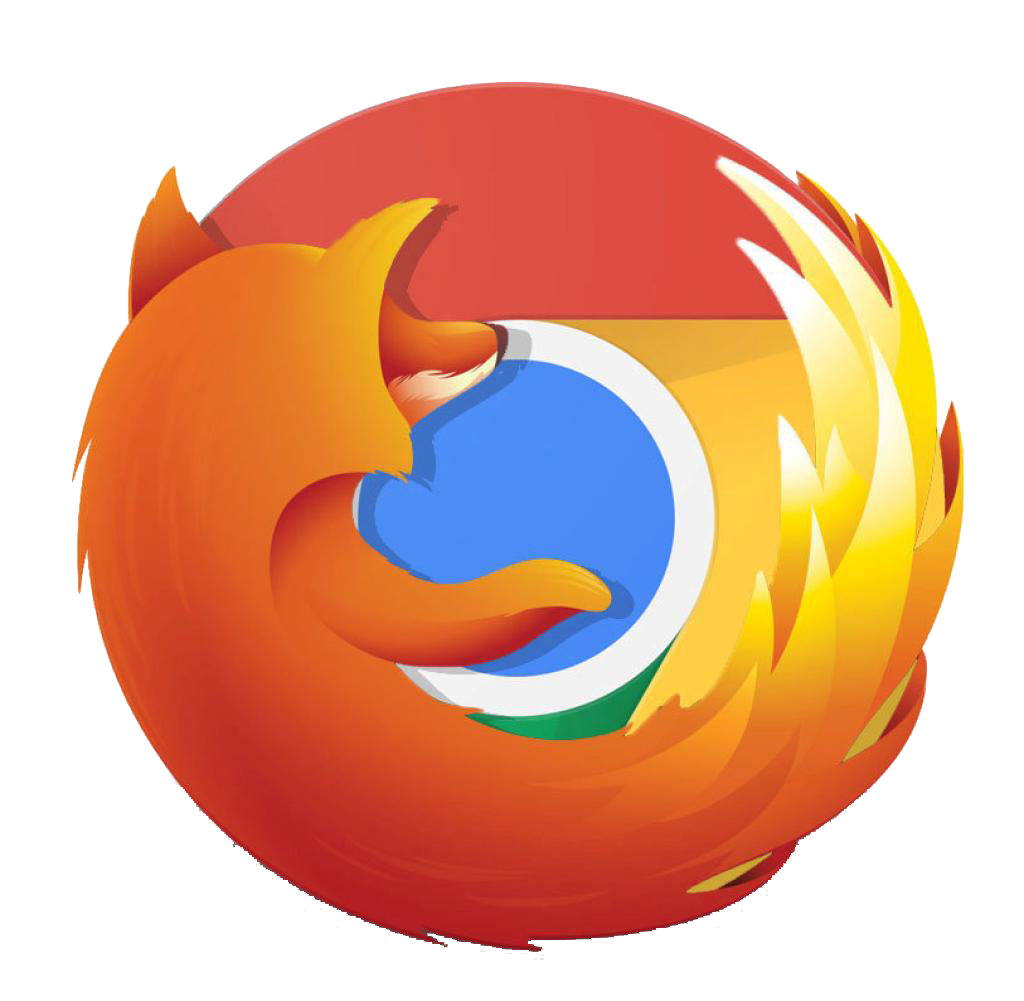
Para configurar vários proxies num browser, é necessário criar novos perfis e configurar um endereço IP em cada perfil. Tudo se resume a saber como criar contas nos browsers. Neste artigo, vamos dizer-lhe como o fazer e dar-lhe instruções sobre a configuração do IP.
Aos passos manuais, adicionámos capturas de ecrã para fins ilustrativos. Não existem ecrãs apenas nos passos em que é necessário fazer uma coisa simples, por exemplo, clicar em OK.
Google Chrome
A adição de um endereço IP ao Chrome consiste em 2 passos. Iremos considerar cada um deles.
Criar um novo perfil
- Clique no ícone User (Utilizador).
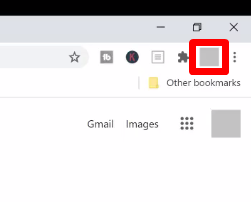
- Selecione Add.
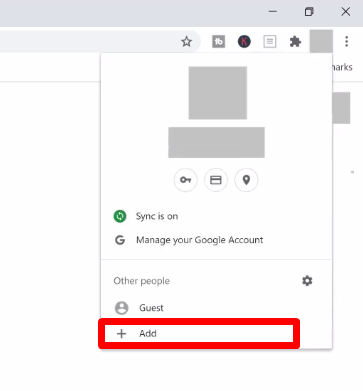
- Escreva o nome de utilizador e clique em Add (Adicionar). Além disso, pode escolher a imagem do perfil.
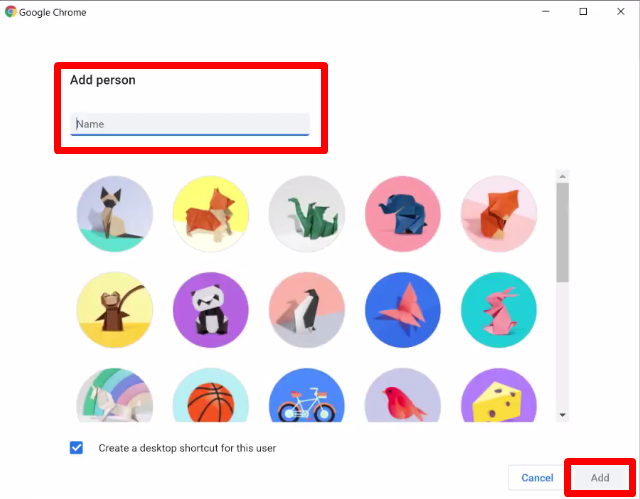
É tudo. Só precisa de configurar um IP.
Configuração de um proxy
Se existirem vários perfis, é necessário configurar proxies em cada um deles.
Porquê? Ao adicionar um endereço IP a uma conta, este funcionará em todas as contas. Por conseguinte, um plug-in é a única solução aceitável para o browser. Vamos mostrar-lhe como configurar um proxy com o exemplo do nosso próprio plugin, ProxyControl.
É necessário instalar um addon em cada perfil? Sim! Criar uma nova conta - instalar um plugin. Criar uma segunda conta - fazer a mesma coisa.
- Instale o ProxyControl. Pode descarregá-lo aqui.
- Clique no ícone do puzzle.
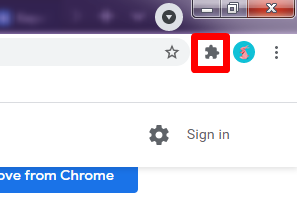
- Fixe o addon no painel de ícones.
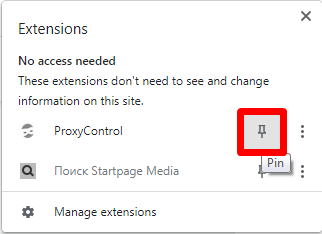
- Clique no ícone do plug-in e selecione Ir Go to settings.
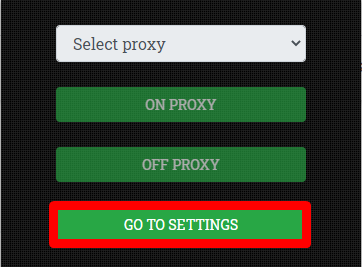
- Carregue um endereço IP. Pode fazê-lo de três formas (veja a captura de ecrã). Utilizando a chave API, pode adicionar vários IPs. Com os primeiros 2 métodos, os proxies estão a adicionar cada um. Já escrevemos sobre a configuração do proxy no ProxyControl.
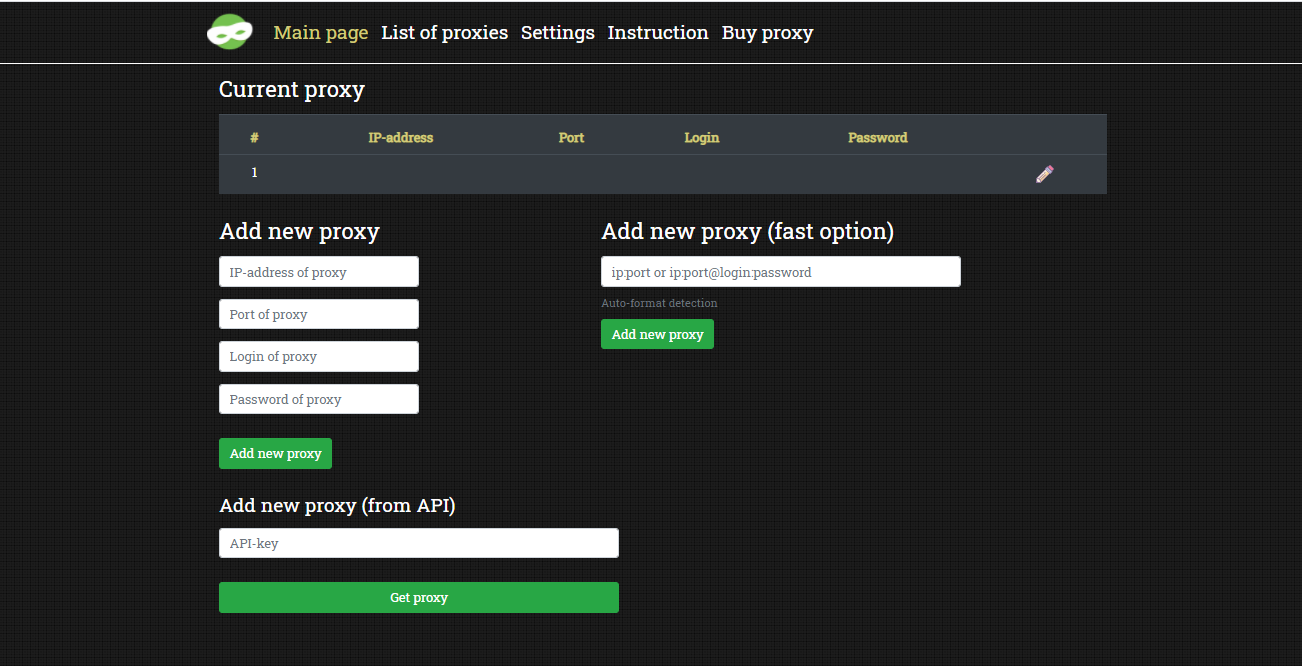
Na parte superior do ecrã, verá a lista de proxies actuais. Agora pode criar um novo perfil e fazer o mesmo.
Atenção: o plugin suporta apenas endereços HTTPS.
Mozilla Firefox
A configuração de um proxy no Firefox consiste em 2 passos. Iremos falar-lhe de cada um deles.
Criar um novo perfil
Faça o seguinte:
- Abra a barra de endereços e escreva about:profiles.
- Clique em Create a New Profile.
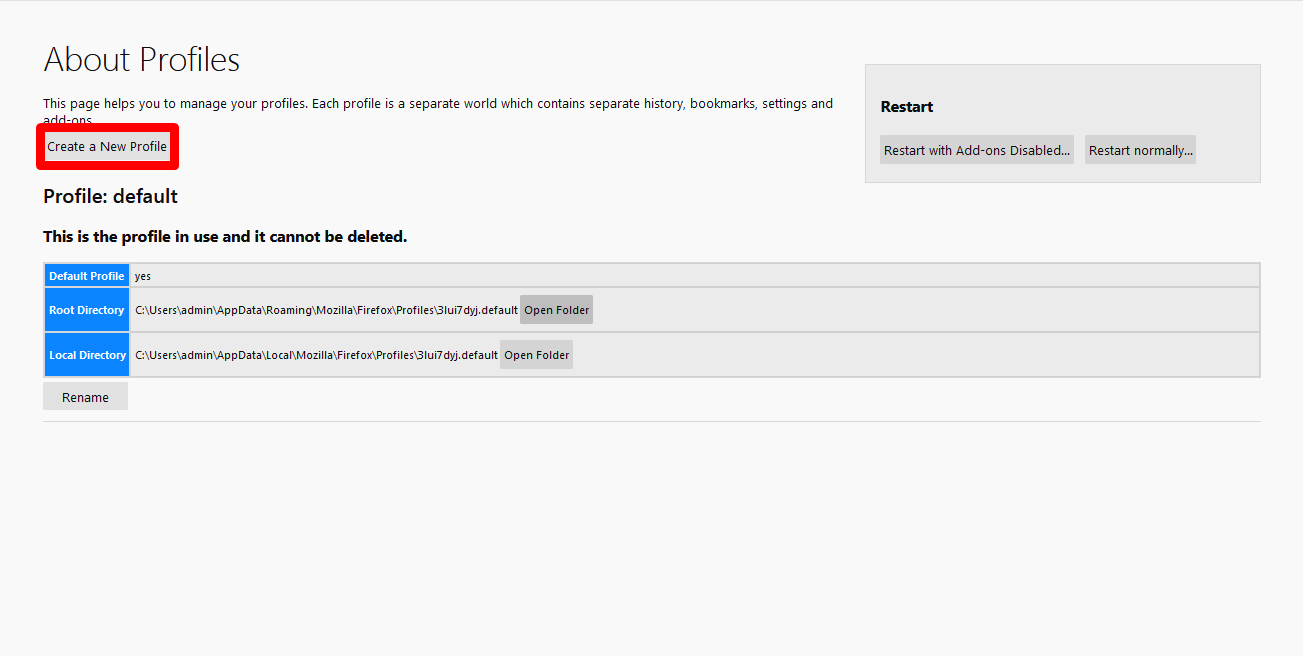
- Clique em Next.
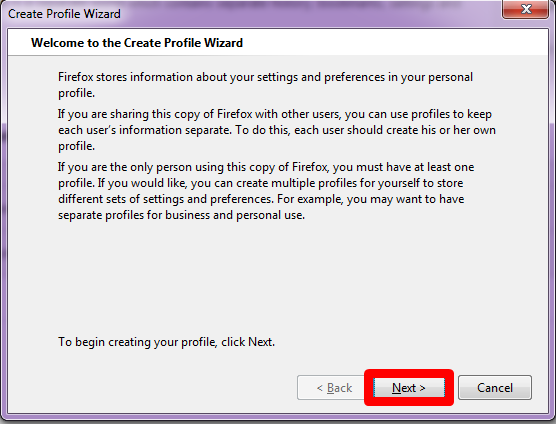
- Escreva o nome do novo perfil. Clique em Finish.
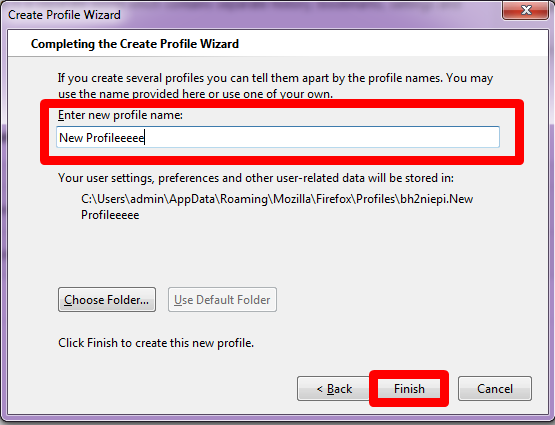
- Verá as contas actuais.
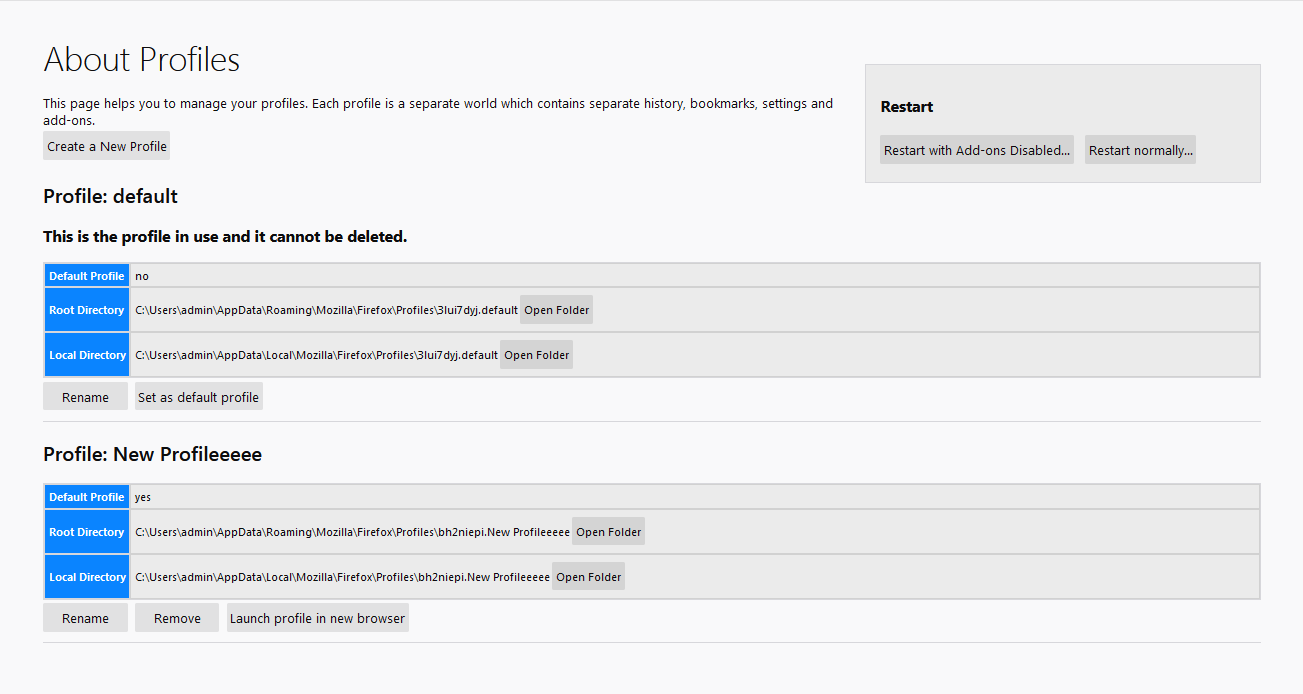
- Clique em Launch profile in new browser.
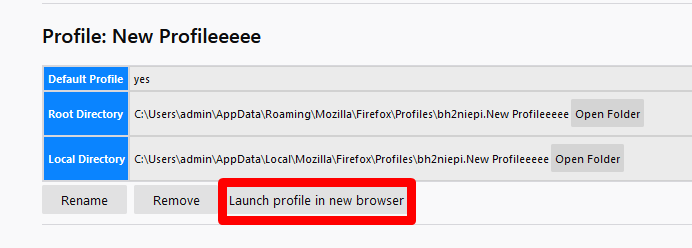
Agora tudo se resume à configuração de um endereço IP.
Configuração de um proxy
Pode definir um proxy no Mozilla Firefox de duas formas: por defeito e ajudando um plugin. Vamos mostrar o segundo método porque funciona para 100% dos utilizadores. No caso do método padrão, nem sempre os utilizadores vêem a janela para escrever o login e a passagem de um IP, pelo que não podem trabalhar no browser através de proxy.
Por isso, vamos mostrar-lhe as instruções no exemplo do FoxyProxy Standard.
- Clique no ícone FoxyProxy.
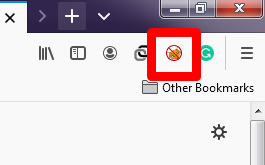
- Selecionar Options.
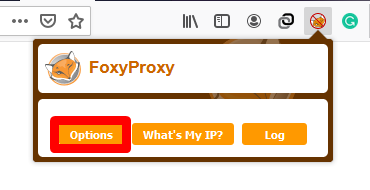
- Clique em Add.
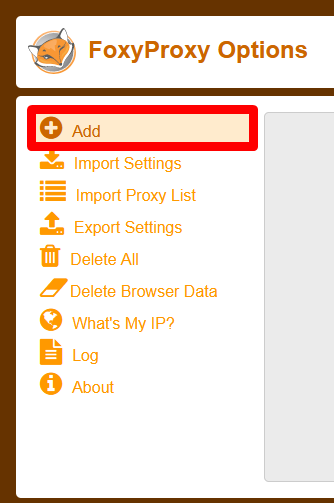
- Se mudar de proxies, dê um nome a cada um deles para não ser apanhado por eles.
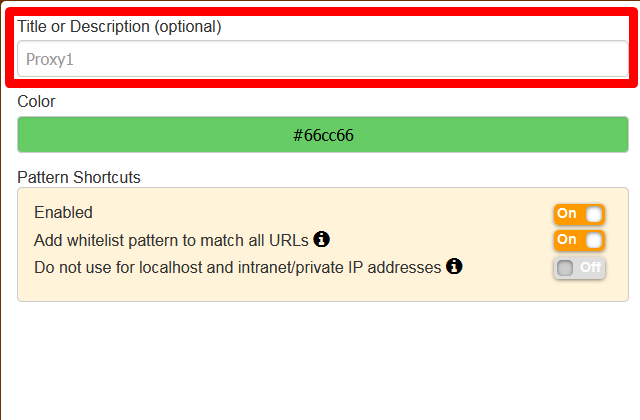
- Selecionar o tipo de IP.
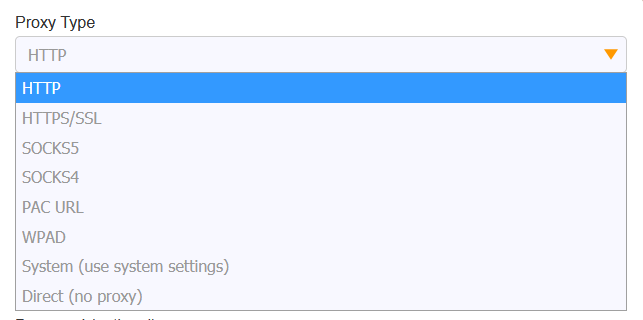
- Grave o endereço IP, a porta, o login e a senha do proxy. Clique em Save (Guardar).
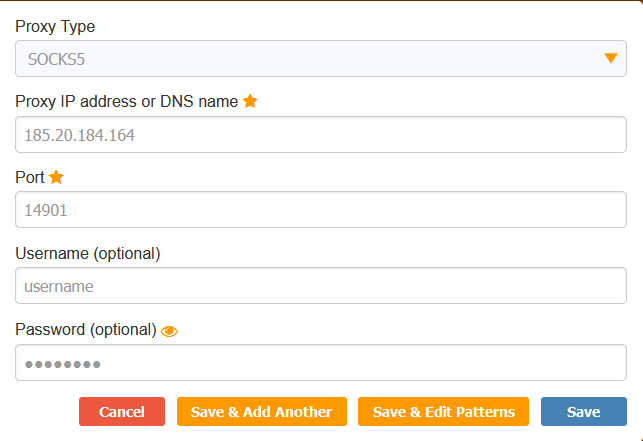
- É apresentada a página principal. Escolha entre os proxies adicionados que vai utilizar agora. Se adicionou um único, selecione-o.
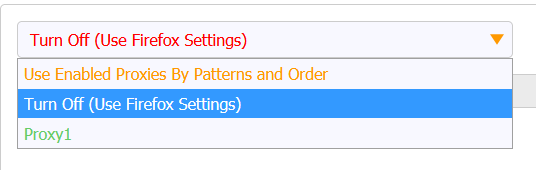
- Se não for possível estabelecer uma ligação com um proxy, actualize a página e escolha novamente o IP adequado.
Em seguida, clique em What’s my IP?
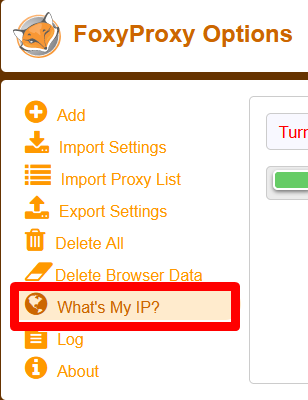
Se vir o endereço do seu proxy, significa que tudo funciona.
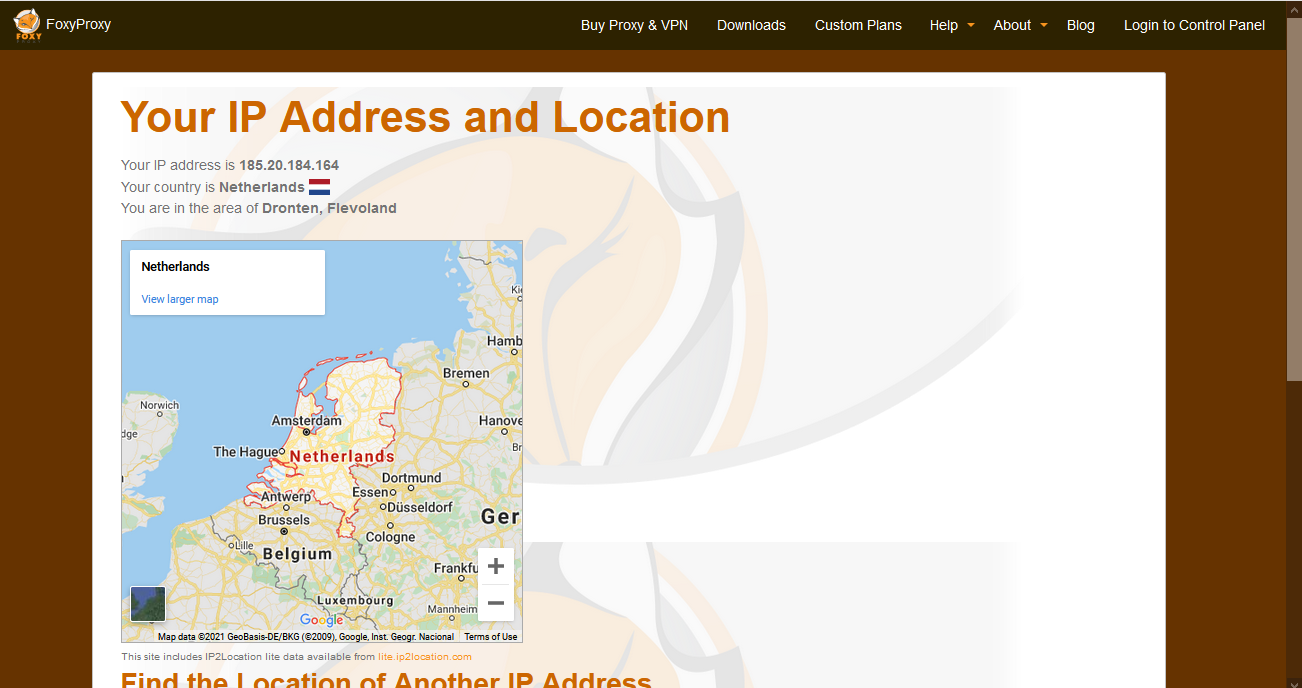
Safari
É impossível criar novos perfis no Safari. Só é possível abrir um novo separador num ecrã privado.
Comprar proxy anônimo você pode em nosso site. Nosso conjunto de endereços IP para Google Chrome, Mozilla Firefox, Safari, Яндекс.Браузер, Internet Explorer e outros. Se você não sabe que tipo de IP escolher, nós o ajudaremos. O suporte está a funcionar 24/7 e responde em menos de 5 minutos.